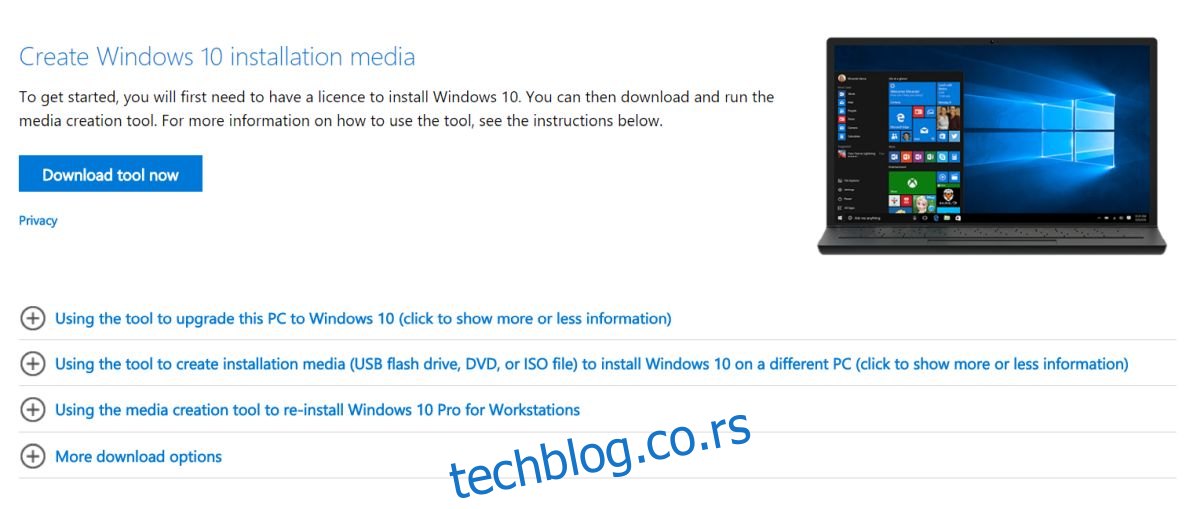Виндовс 10 има тенденцију да се поквари. Поквари се када надоградите на нову верзију, поквари се ако ажурирате драјвере, а понекад се поквари јер је среда. Већина корисника се жали на Виндовс претрагу или поквареност менија Старт. За ове уобичајене проблеме, Мицрософт има наменски алат за решавање проблема. За друге, нејасније проблеме корисници морају да потраже решење на форумима. Ако не можете да решите проблем који вас спречава да користите рачунар, требало би да размотрите надоградњу на Виндовс 10.
Надоградња за поправку се врши преко Виндовс Медиа Цреатион Тоол. Ако сте користили Виндовс 7 и случајно сте имали инсталациони ЦД у неком тренутку, можда знате да је инсталациони медиј такође имао опцију поправке. У оперативном систему Виндовс 10, Мицрософт је увео функцију надоградње поправке, а затим је сакрио тако да обичан корисник не може да је пронађе. Већ би требало да имате најновију верзију оперативног система Виндовс 10 да бисте извршили надоградњу за поправку. Ако нисте, алат ће вас надоградити на најновију верзију. Ако намерно желите да останете на старијој верзији, потребно је да набавите Виндовс 10 ИСО за ту одређену верзију и прескочите напред на одељак Моунт ИСО.
Напомена: ово ће решити проблеме са вашом тренутном инсталацијом Виндовс 10, али морате да користите оригиналну копију Виндовс 10. Ова поправка вам неће помоћи да добијете бесплатну копију Виндовс 10. Ако користите оригиналну копију Виндовс 10 и ако имате проблема са активацијом, то може помоћи да их поправите.
Поправите надоградњу на Виндовс 10
Да бисте извршили надоградњу за поправку на Виндовс 10, потребно је преузмите алатку за креирање медија.
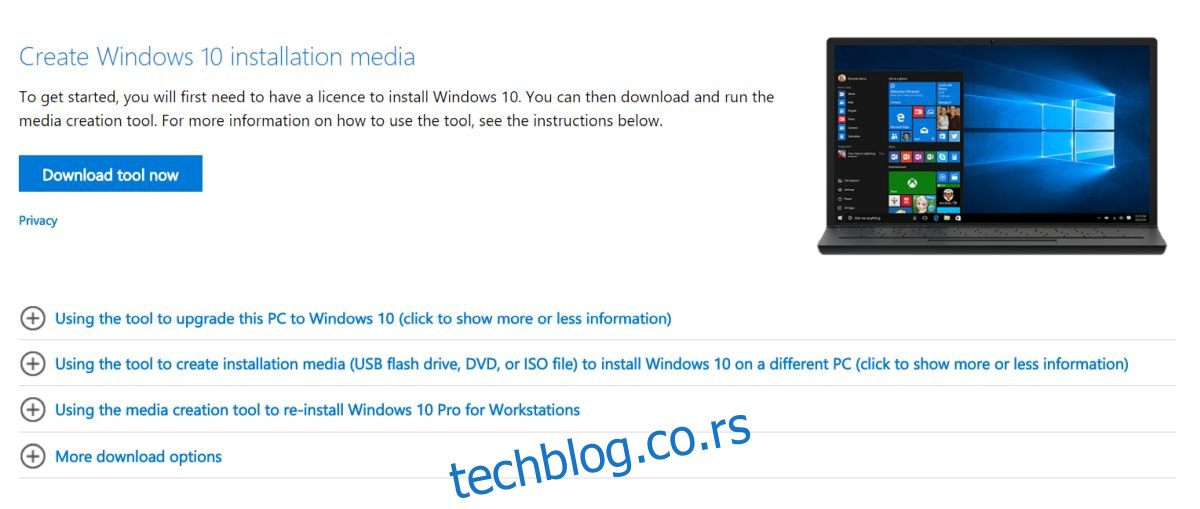
Покрените алатку и прихватите уговор о лиценци. Затим изаберите опцију Креирај инсталациони медиј (УСБ флеш диск, ДВД или ИСО датотека) или другу опцију за рачунар. Неће вам требати ДВД или УСБ диск јер ћемо преузети ИСО, а не креирати УСБ или ДВД за покретање.
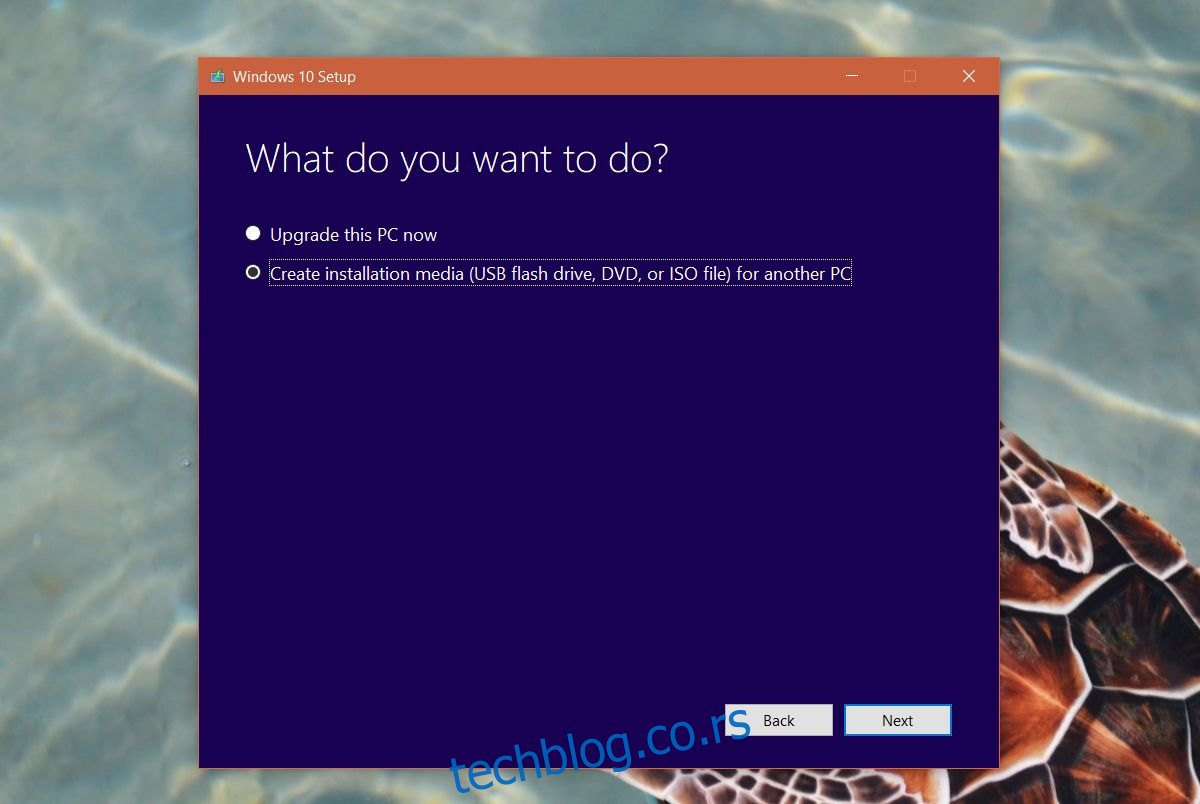
На следећем екрану изаберите своју верзију оперативног система Виндовс 10. На пример, ако користите Виндовс 10 Хоме 64-бит, изаберите је на следећем екрану. Пазите да ово не схватите погрешно.
На крају, на екрану Изаберите који медиј ћете користити, изаберите опцију ИСО датотеке. Сада сачекајте док алатка преузме Виндовс 10 ИСО датотеку. Може потрајати неколико сати у зависности од брзине ваше везе.
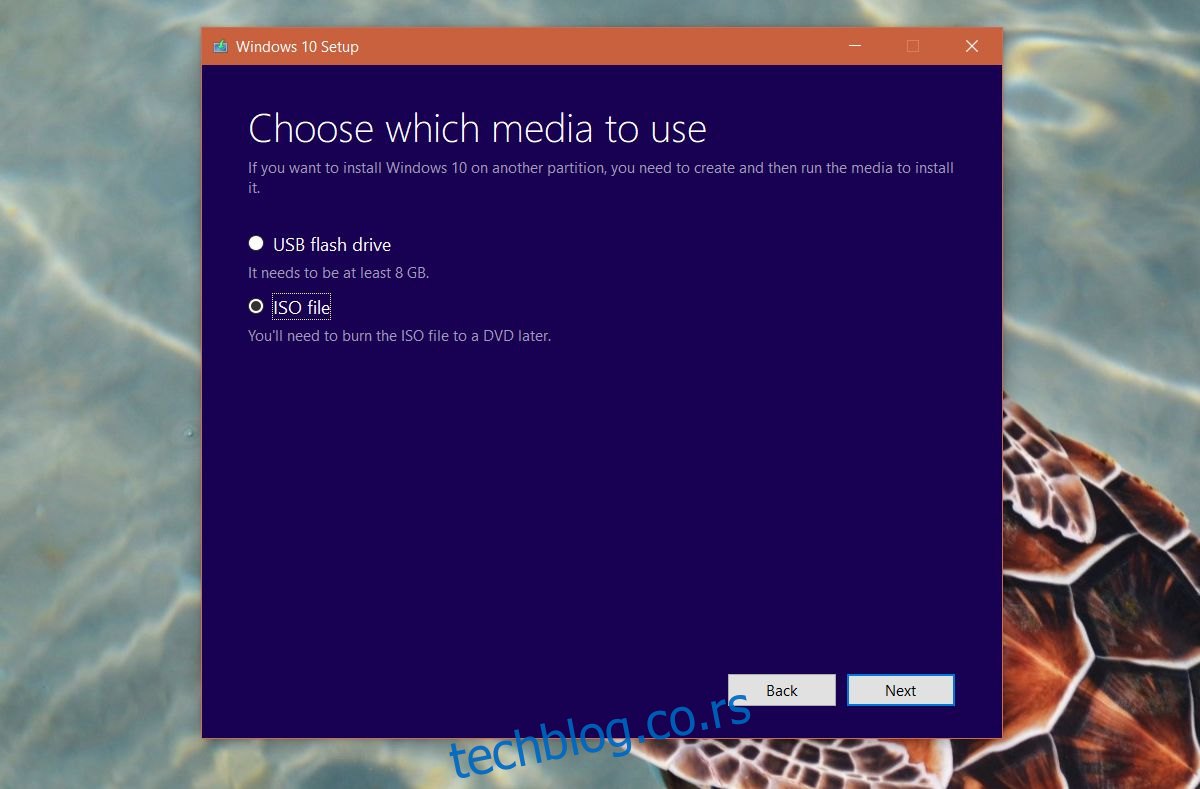
Монтирајте ИСО
Када се ИСО датотека преузме, отворите фасциклу у којој се налази. Изаберите датотеку и идите на картицу „Управљање“ на траци. Кликните на ‘Моунт’. Када се монтира, покрените датотеку за подешавање унутар слике диска.
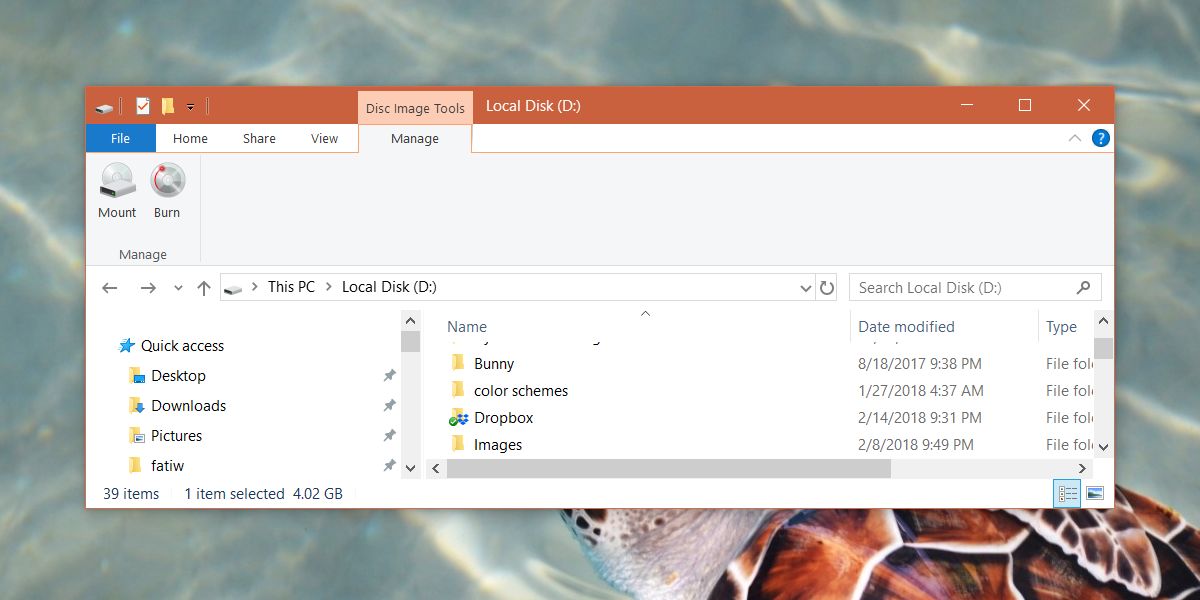
Ово ће покренути нормалну инсталацију Виндовс 10. Када вам се пружи опција, требало би да одлучите да задржите све и дозволите му да инсталира Виндовс 10. Када се заврши, ваша инсталација Виндовс 10 ће бити поправљена. Неће вам експлицитно рећи да је ваш систем надограђен, али то се догодило.